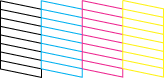Засохла головка принтера epson что делать
Струйный принтер засох – почему и что делать (как восстановить головку, картриджи)
Струйные принтеры плохо переносят простои в работе и в ряде случаев чернила могут пересохнуть, простояв без печати неделю или больше. На ранних стадиях застои устраняются системными средствами прочистки, однако в запущенных случаях (когда простой длился многие месяцы) помочь сможет лишь ручная прочистка. Стоит также быть готовым к ситуации, когда засор настолько силён, что устранить его невозможно вовсе и печатающую головку (ПГ), а то и принтер целиком, придётся менять.
Путь чернил на бумагу
Чернильный тракт – маршрут, который приходится преодолеть краске от картриджа или донорной ёмкости СНПЧ до листа бумаги или другого носителя. Чем тракт длиннее, тем больше возможностей чернилам засохнуть где-то по дороге. Существует несколько вариаций трактов:
Также стоит отметить менее распространённую вариацию Варианта 1 с СНПЧ. Это, во-первых, самодельные системы с донорами, подключёнными прямо к картриджам. Во-вторых, системы с заводской СНПЧ на базе двухкартриджных моделей (такие выпускают Canon и HP).
Как понять, что принтер засох
Засохнуть принтер может после простоя. Если проблема возникла во время активной эксплуатации – причина должна быть в чём-то другом. Когда же устройство не печатало больше недели, засыхание чернил становится одной из наиболее вероятных причин возникновения проблем в работе.
Во многих случаях принтер никак не реагирует на засыхание и поэтому, получив задание на печать, не выдаст ошибку, а начнёт выдавать пустые листы или изображения с нарушениями цветности, полосами. В таких случаях следует распечатать системный тест дюз печатающей головки (также может называться лист диагностики качества печати, тест сопел, отчет качества печати). По напечатанному образцу будет виден масштаб проблемы (забит конкретный цвет, часть дюз цвета или все сразу).
Как очистить засохший принтер
Для начала следует запустить очистку из меню принтера. В каждом принтере эта процедура называется по разному – очистка сопел, прочистка головки, глубокая очистка, очистка печат. головки и так далее. После запуска принтер будет прокачивать краску сквозь ПГ внутренней помпой-насосом, при небольших засыханиях это помогает. Если прогресс есть, но результат не идеален, повторите очистку. Больше 2-3 раз запускать не стоит, если не помогает встроенная прочистка, нужно решать проблему вручную с помощью промывочной жидкости.
От типа чернильного тракта сильно зависят методы прочистки. Все способы – в инструкции.
Реанимация печатающих головок принтеров Epson
Здесь мы рассмотрим способы возвращения к жизни «умерших» печатающих головок Epson. Под «умершими» мы подразумеваем головки, которые имеют рабочую электронную часть, но имеют проблемы с проходимостью чернил – это может быть следствием использования некачественных чернил, смешивания чернил разных производителей или чернил разных типов повлекших выпадание осадка и закупориванию каналов печатающей головки. Ухудшение проходимости чернил может быть следствием засыхания чернил в печатающей головке, если принтером долго не пользовались либо неправильно запарковали головку.
Что нужно?
1. Принтер с исправной электроникой печатающей головки.
2. Шприцы (4-8 шт в зависимости от количества цветов в принтере) объемом 2 мл, желательно импортный фирмы BD либо любые шприцы с резиновыми переходниками, с помощью которых шприцы можно герметично насадить на чернильные штуцера печатающей головки принтера.
3. Промывочная жидкость для печатающих головок струйных принтеров (можно купить в компьютерных магазинах города или в нашем Интернет-магазине). Не используйте спиртосодержащие жидкости!
Порядок работ
1. Извлеките картриджи из каретки и отключите шнур питания принтера.
2. Укоротите носики шприцов – срежьте примерно 1-2 мм для того, чтобы шприцы можно было надеть на чернильные штуцера печатающей головки. Шприцы должны насаживаться с небольшим усилием, чтобы обеспечить герметичность соединений.
3. Подогрейте промывочную жидкость примерно до 35-40 градусов, наберите в шприц 2/3 его объема так, чтобы 1/3 занимал воздух.
4. Наденьте шприц с теплой промывкой на первый чернильный штуцер и слегка надавливая на поршень продавите всю промывку через этот канал. Наберите еще раз столько же промывки и снова прокачайте через этот же канал. Также поступите и с остальными каналами. Т.о. каждый канал нужно «продуть» по 2 раза. Если промывка не проходит через канал – не усердствуйте сильно, чтобы не нарушить герметичность печатающей головки. Переходите к следующему пункту.
5. Насадите на все чернильные штуцера шприцы без поршней и заполните их промывочной жидкостью.
7. Задвиньте рукой каретку с установленными и заполненными шприцами вправо до упора. В этом случае заполненная промывкой капа прижмется к печатающей головке снизу. Таким образом мы обеспечили воздействие промывочной жидкости как сверху так и снизу головки. В таком состоянии нужно оставить головку на несколько часов.
Обратите внимание на уровень жидкости в шприцах. В чистых каналах промывка должна постепенно уходить в принтер. Чем быстрее уровень уменьшается тем чище канал.
Забитые каналы можно отмачивать так долго сколько это будет требоваться. В тяжелых случаях это может составить несколько дней. Для того, чтобы жидкость не уходила «зря» в уже чистых каналах – достаточно вставить в шприц поршень. Открытыми нужно оставить шприцы только забитых каналов. Раз в день можно пробовать слегка продувать забитые каналы по п.5.
Также необходимо периодически отодвигать каретку и наполнят капу промывкой.
8. В зависимости от состояния головки пункты 5-7 нужно повторять пока не прочистятся все каналы. Если же неоднократные и длительные повторения п.5-7 не дают результата – скорее всего используется не правильная промывка либо эта головка уже не сможет быть реанимирована. В таком случае можно снять головку с принтера и попробовать раздробить закупорку в ультразвуковой ванне (если есть) либо отнести в сервисный центр, где специалисты попробуют восстановить ее своими способами.
9. После завершения промывки установите новые картриджи или СНПЧ, сделайте 1-2 стандартных прочистки из меню драйвера принтера и оставьте принтер в покое на несколько часов, а лучше на сутки. Время отстоя нужно для того, чтобы весь воздух, попавший в печатающую головку принтера с промывкой и с чернилами вышел в верхнюю часть картриджей или капсул
Альтернативный метод восстановления печатающих головок Epson.
Восстановление головок на струйных принтерах фирмы Epson
Теперь перейдем к обзору советов и рекомендаций.
А теперь о грустном: разработчики на Epson’е не дремлют, они запустили в производство полимерные чернила, которые вроде как не смываются и не выцветают. А вот если они засохли в голове, как прикажете их оттуда выковыривать-то?
В направляющих нужно менять или промывать войлочные кольца или прокладки (в зависимости от модели).
Дополнение
Ну и, наконец, третий взгляд на проблему восстановления печатающих головок Епсон:
Убить голову не легко, а ОЧЕНЬ ЛЕГКО. Нужно только немножко посильнее «пробить», и уже будет ей УСЁ! И как не печатала еще живая, то и пробитая-убитая печатать не будет однозначно.
Рекомендации дам бесплатно 🙂
Пробуйте печатать. Печатает.
Ну пока!
Промывка печатающей головки принтера Epson: подробная инструкция
Если струйный принтер Epson большое количество времени простаивал, то возвращение его в работу может стать достаточно непростым. Проблема в том, что во время простоя, жидкое красящее вещество засыхает внутри печатающего устройства, забивая тем самым различного рода каналы поступления чернила. При этом чаще всего страдает печатающая головка принтера Epson. В ней находится огромное количество дюз (тоненьких отверстий для разбрызгивания чернила), которые быстро засоряются, что негативно сказывается на процессе печати. В этой статье мы расскажем Вам, почему нужно чистить печатающую головку струйного принтера Epson, способы промывки печатающей головки Epson, а также как просушить печатающую головку Epson Micro Piezo, если она была залита жидкостью.
Зачем нужно чистить печатающую головку Epson
Печатающая головка (ПГ) – это технически сложное изделие, предназначенное для распыления красящего вещества (чернила) по поверхности носителя (бумаги, ткани, пленки и т.д.). Устанавливается только на принтеры струйного типа. У Epson печатающая головка идет в качестве основной детали, отделенной от картриджей с чернилами. Любое ее засорение гарантированно приводит к проблемам с печатью. Чаще всего в дюзах ПГ засыхает краска. Это вызывает появление пропусков или полное отсутствие отпечатка.
Чтобы возобновить работу принтера, печатающую головку нужно промыть либо заменить. Однако цена новой печатающей головки Epson варьируется в пределах 60-80% от стоимости самого печатающего аппарата. Если заглянуть в каталог любого интернет-магазина оргтехники, то Вы там увидите, что цена на принтеры Epson стартует с отметки 8000 рублей (модель Epson L120). Поэтому целесообразнее всего попытаться промыть печатающую головку.
Обратите внимание: Существует очень много способов чистки ПГ Epson. Если не получилось возобновить работу печатающей головки с первого раза, стоит попробовать сделать это еще несколько раз. Иногда встречаются случаи, когда удается восстановить печатающую головку спустя несколько недель ее регулярной промывки.
Рекомендации по чистке печатающей головки от производителя
В этом вопросе производитель не остался в стороне. В технической документации к принтеру Epson Вы найдете несколько рекомендаций по прочистке печатающей головки устройства. Тем не менее, способы основаны лишь на программной чистке дюз ПГ. Подобный метод справится лишь с малой частью проблем, вызванных засыханием красящего вещества. Чтобы таким образом осуществить чистку ПГ Epson Вам потребуется выполнить ряд следующих действий:
Если на панели управления принтера присутствует кнопка «Чернила» (изображен символ капли), то нужно зажать ее на три секунды и ПГ прочистится автоматически. У аппаратов с полноценным дисплеем прочистка печатающей головки запускается через меню «Техобслуживание». На этом все. Если подобная процедура не помогла, разработчики рекомендуют нести принтер в сервисный центр, либо менять печатающую головку. Однако есть куда более эффективные способы промывки ПГ принтера Epson.
Способы прочистки дюз печатающей головки Epson
Промывка ПГ Epson на программном уровне позволит исправить лишь мелкие засоры, которые и так сильно не влияли на качество печати. Чтобы справиться с более серьезным засыханием печатающей головки, ее нужно промывать при помощи различных чистящих средств. Стоит отметить, что производитель оргтехники Epson не зря рекомендует обращаться в сервисный центр, если программная прочистка ПГ не принесла положительных результатов. Ведь если неаккуратно отнестись к прямой промывке печатающей головки, то в итоге можно не только ее испортить, но и спалить форматер принтера. Если все-таки решили сами заняться промывкой струйной печатающей головки, тогда это можете сделать при помощи следующих способов:
1. Простой способ отмачивания печатающей головки без разборки принтера Epson
Если осуществили несколько глубоких чисток ПГ драйвером принтера, и видите, что печать хорошая, но не до конца идеальная, тогда можно попробовать сделать следующее:
Важно: Если до этого каретка с картриджами не выдвинулась из крайнего правого положения, то ее можно вытащить вручную, только предварительно слегка нужно отогнуть отверткой блокирующую защелку.
Внимание: Не нужно делать так называемый «бутерброд» (подкладывать салфетку, ткань или бумагу смоченную жидкостью, между каппой парковки и соплами печатающей головки). Это может привести к очень негативным последствиям, например, к замыканию контактов печатающей головки.
2. Быстрая промывка печатающей головки Epson
Этот способ от части похожий на предыдущий. Однако чистящая жидкость не наливается на капу, а немного закачивается внутрь печатающей головки, через каждый фильтр тонкой очистки. Особенно это актуально для печатающей головки цветного принтера. Чтобы эту процедуру осуществить, нужно сделать следующее:
Внимание: На этом этапе можно взять второй шприц и предварительно откачать с ПГ оставшиеся чернила.
Важно: При отсоединении трубки от фильтра тонкой очистки, обязательно сильно пережмите ее пальцами, чтобы жидкость или чернила не протекли на печатающую головку.
Чтобы убедиться в результате проделанной работы, завершите процедуру тестом дюз. Если не помогло, но видны сдвиги в положительную сторону, попробуйте еще раз выполнить промывку печатающей головки Epson. Если удовлетворительных результатов нет, тогда стоит перейти к следующему способу восстановления печатающей головки струйного принтера Epson.
3. Промывка печатающей головки, снятой с принтера Epson
Как правило, чтобы осуществить эту процедуру, потребуется немного разобрать принтер Epson. К счастью, в большинстве случаев, нужно лишь снять блок сканера с верхней крышкой корпуса принтера, чтобы добраться до каретки с картриджами и печатающей головкой. В целом, весь процесс осуществляется следующим образом (пример приведен с МФУ Epson XP-323):
Внимание: Не рекомендуем снимать тонкий длинный шлейф. Его очень сложно устанавливать обратно, не всегда помогает даже полная разборка принтера.
Далее печатающую головку можно промывать самыми различными способами. Первый, самый популярный, состоит из обычной перекачки чистящей жидкости:
Важно: Когда отсоединяете трубку от фильтра тонкой очистки, обязательно сильно пережмите ее пальцами, чтобы жидкость не протекла и не залила печатающую головку.
Внимание: При перегонке чистящего сильно не надавливайте на поршень шприца, чтобы не создать чрезмерного давления и не разгерметизировать печатающую головку.
Если тест дюз удачный, можно смело отправлять принтер в работу. Присутствие незначительных проблем, попробуйте устранить чисткой капы, парковки, помпы и памперса принтера Epson. В свою очередь, если засорение слишком сильное (это еще выявится на этапе промывки печатающей головки), тогда нужно прибегнуть ко второму способу:
Если жидкость начала движение, это указывает на то, что какие-то дюзы прочистились от грязи. Теперь можно попробовать совместить процедуру с предыдущим способом, либо снова налить чистящего средства в емкость, поместить туда ПГ и оставить ее на несколько часов (можно на ночь). Спустя какое-то время нужно повторить процедуру промывки печатающей головки.
Обратите внимание: Если забиты дюзы только одного цвета, то можно сделать так называемый «бутерброд», только наоборот. Переверните печатающую головку соплами вверх. Вырежьте кусочек салфетки, по размеру чуть меньше подошвы печатающей головки. Смочите ее чистящим средством и наложите на сопла, которые не удалось пробить прочими методами. Оставьте так на какое-то время. После снова попытайтесь промыть печатающую головку принтера Epson.
В целом, процедура промывки печатающей головки может занять от одного часа до двух недель времени (в зависимости от степени засорения). Если в итоге, так и не удалось пробить сопла какого-то цвета, можно попробовать полностью разобрать печатающую головку Epson и чистить каждую деталь в отдельности. Однако к этому методу нужно прибегать только в самом крайнем случае.
Стоит отметить, что способ чистки ПГ Epson, отделенной от принтера, является самым эффективным, так как он позволяет визуально оценить состояние печатающей головки, а также дополнительно выявить прочие загрязненные места принтера. Рекомендуем сразу же прибегать именно к этому способу, чтобы не терять зря времени, на быстрые промывки печатающей головки МФУ Epson.
Как просушить печатающую головку Epson
Во время промывки печатающей головки струйного принтера Epson может возникнуть ситуация, когда жидкость попадет на контакты или микросхему печатающей головки. Подобное сулит не только выходу из строя самой ПГ, но и форматера печатающего устройства. Что же можно сделать, если жидкость таки залила печатающую головку. К сожалению, фактически ничего. Еще если жидкость попала чисто на контакты, то их можно попробовать просушить. Для этого нужно взять кусочек салфетки, просунуть ее в паз контакта и попытаться вымочить жидкость. Делать так нужно до тех пор, пока очередной кусочек салфетки не выйдет полностью сухим. И то, это не гарантирует полной просушки. Если была залита вся головка, то в 90% случаев можно сразу выбросить такую ПГ принтера.
Чтобы подобного не произошло с печатающей головкой Вашего принтера, промывать ее следует крайне аккуратно. Между фильтрами тонкой очистки подложить кусочек ваты, чтобы выходящие капли чернила или жидкости не растекались по всей плоскости печатающей головки. Когда отсоединяете трубочку со шприцем от фильтра, не забывайте ее пережимать, чтобы содержимое не проливалось. Кроме того, при отмачивании сопел печатающей головки не наливайте большого количества чистящего средства, достаточно будет пары миллиметров. Также, ни в коем случае, не используйте ультразвуковую чистку печатающей головки Epson.
Обратите внимание: Сушка при помощи паяльного фена не поможет восстановить печатающую головку. Если ее уже залили, то лучше не рисковать, а сразу осуществить замену новым изделием.
Как промыть печатающую головку принтера Epson в домашних условиях
Владельцы струйных принтеров Epson постоянно сталкиваются с одной из самых распространенных проблем, которая проявляется в виде полос при печати. Особенно это актуально для тех, у кого стоит СНПЧ (система непрерывной подачи чернил).
Причины появления полос при печати
В первую очередь следует понять причины, из-за которых возникают полосы. Чаще всего это отсутствие подачи чернил на определенном участке дюз печатающей головки. Простыми словами – чернила попадают на бумагу не равномерно, что и является причиной появления полосы.
Неравномерная подача чернил Epson возникает в двух случаях – попадание воздуха в печатающую головку или засорение дюз. Второе чаще всего происходит из-за некачественной бумаги, от которой при печати отделяются микроскопические частички пыли и попадают в принтер. Воздух же попадает в ПГ из-за быстрой печати. При использовании СНПЧ краска не успевает подаваться в картриджи, из-за чего туда попадает воздух.
Программная прочистка дюз Epson
Самый простой и доступный способ – программная прочистка. При установке принтера в комплекте с драйвером обычно идет программа, позволяющая контролировать уровень чернил, настраивать бумагу и т. п. С помощью нее сначала нужно напечатать тест дюз и сравнить с примером на экране. Если тест имеет большое количество пробелов – значит нужна прочистка. Запускается она также в обслуживающей программе.
Прочистка представляет собой прогон краски под высоким давлением. Мелкие частички, попавшие в дюзы, вымываются и восстанавливается нормальная подача чернил. У этого способа есть и недостаток – используется большое количество краски, которой хватило бы на печать нескольких десятков страниц текста. Вторая проблема, возникающая из-за частых прочисток – переполнение «памперса». Так называют «мочалку», которая впитывает краску внутри принтера. Данная впитывающая прокладка переполняется в первую очередь программно. То есть, принтер считает, сколько было напечатано листов и сделано прочисток, и на основании этих данных «думает», что абсорбер переполнен. Обнулить впитывающую прокладку можно самостоятельно с помощью специальных программ, но зачастую такая функция платная.
Также через некоторое время рекомендуется достать «мочалку», вымыть и просушить. Иначе отработанная краска начнет вытекать из принтера наружу, запачкает окружающее пространство или, что еще хуже, вызовет короткое замыкание и приведет к поломке.
После прочистки следует снова напечатать тест и сверить. Если не помогло – делается прогон краски еще раз. После этого нужно выключить принтер и оставить его на несколько часов, чтобы из системы вышли попавшие туда пузырьки воздуха. Если данная процедура не помогла – нужно делать промывку.
Печать промывочной жидкостью
Самый простой способ промывки, при котором нет риска повредить принтер – печать промывочной жидкостью. Для начала понадобится обычный шприц без иголки и специальная жидкость для промывки. Лучше выбрать универсальную – стоит она не дорого и купить ее можно в любом магазине, где продаются чернила для принтеров.
Далее следует вынуть тот картридж, цвет которого печатает хуже всего, и набрать в шприц немного раствора (достаточно 1-2 мл). Нужно перевернуть картридж и вставить шприц в то отверстие, откуда поступает краска в печатающую головку. Сделав небольшое нажимное усилие, следует влить промывочную жидкость именно в это отверстие. Стоит учесть, что некоторые картриджи оборудованы клапаном, поэтому может понадобиться короткая иголка (не острая), чтобы надавить на клапан.
После этого можно поставить картридж на место и сделать картинку соответствующего цвета на лист А4. Ее необходимо печатать до тех пор, пока полностью не закончится промывочная жидкость и не пойдет насыщенный цвет.
Второй способ промывки с помощью печати – вылить с баков СНПЧ и по возможности с картриджей всю краску и залить промывочную жидкость. Далее нужно повторить операцию с листом А4 несколько раз. После этого можно слить остатки жидкости и залить краску обратно. Такой способ прочистки печатающей головки Эпсон занимает больше времени. Также тратится огромное количество краски и промывочной жидкости.
Отмачивание ПГ Epson
Для прочистки сильных засорений или растворения засохшей краски после долгого простоя нужно разбирать каретку принтера и снимать печатающую головку. Далее нужно залить в блюдце или другую подходящую емкость промывочную жидкость на 1-2 миллиметра, поместить туда головку соплами вниз и оставить так на сутки. Этот способ гарантированно уберет все засоры, но его лучше не делать самостоятельно, так как есть большой риск сломать принтер.
Отдельно стоит рассмотреть промывку самой печатающей головки без разборки. В Интернете можно найти большое количество видеороликов, где с помощь шланга и шприца прокачивают дюзы. В 90% случаев печатающая головка станет непригодной после таких манипуляций, если у вас нет подобного опыта. Внутри печатающей головки находятся тонкие пластиковые перепонки, которые могут лопнуть от высокого давления, создаваемого шприцем. Восстановить такую ПГ невозможно – только замена, которая порой бывает сопоставима с ценой нового принтера.
Материал был подготовлен при активной поддержке Интернет магазина Technodom.kg, где вас ждёт огромный выбор принтеров https://www.technodom.kg/catalog/printery и другой копировальной техники по лучшей цене в Бишкеке.
Способы реанимации засохшей печатающей головки
Печатающая головка – самый «капризный» элемент струйного принтера. Длительные простои печатающей головки могут спровоцировать появление лёгкого засора в её соплах. Первыми признаками засора печатающей головки струйного принтера являются горизонтальные белые полосы на отпечатках. Если своевременно не устранить засор, он может перерасти в чернильную пробку, которая парализует работу забитых засохшими чернилами сопел. Наглядное сравнение лёгкого засора и чернильной пробки печатающей головки струйного принтера представлено на рисунке.
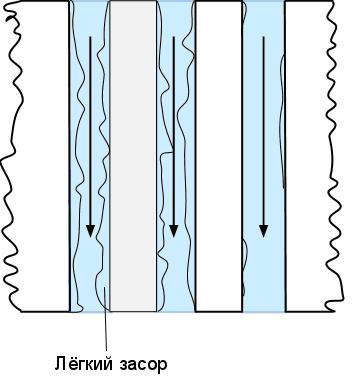 | 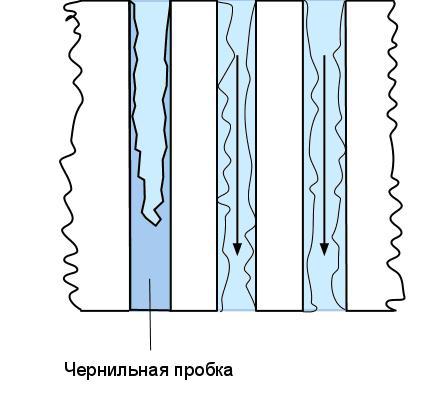 |
Лёгкий засор и чернильная пробка в соплах печатающей головки струйного картриджа
Существует множество способов реанимации засохшей печатающей головки струйного принтера. Рассмотрим некоторые из них.
ИСПОЛЬЗОВАНИЕ УТИЛИТЫ ПРОЧИСТКИ ПЕЧАТАЮЩЕЙ ГОЛОВКИ
Производители струйных принтеров поставляют вместе со своей продукцией утилиты для проверки состояния сопел печатающей головки. Если после запуска такой утилиты выяснится, что некоторые сопла печатающей головки забиты, следует запустить 1-2 цикла их прочистки. Прочистка представляет собой прогон чернил через сопла печатающей головки. Повышенное давление, под которым прогоняются чернила, позволяет освободить сопла от лёгких чернильных пробок и скопления воздушных пузырьков.
Одной или двух таких прочисток будет вполне достаточно. Если же запускать цикл прочистки печатающей головки много раз подряд, то в её соплах могут образоваться воздушно-чернильные пузырьки и ситуация только усугубится. Также следует учитывать, что при прочистке печатающей головки тратится некоторое количество чернил, которого бы вполне хватило для распечатки 3-5 листов высококачественного текста формата А4. После прочистки сопел печатающей головки следует оставить принтер в покое на период от 2 до 5 часов. После этого необходимо запустить печать тестовой страницы. Если на отпечатке по-прежнему будут видны горизонтальные белые полосы, можно провести ещё один цикл прочистки.
ОТМАЧИВАНИЕ ПЕЧАТАЮЩЕЙ ГОЛОВКИ В ЧИСТЯЩЕЙ ЖИДКОСТИ
ПЕЧАТЬ ЧИСТЯЩЕЙ ЖИДКОСТЬЮ
Чтобы возродить к жизни несъёмную печатающую головку, следует провести цикл печати чистящей жидкостью. Для этого следует в картридж вместо чернил залить чистящую жидкость и запустить систему прочистки печатающей головки. Если дефекты печати проявляются не на всём изображении, а только на участках определённого цвета, то и жидкость нужно заливать в картридж соответствующего цвета. После прочистки принтер необходимо оставить в покое примерно на 2 часа, чтобы чистящая жидкость растворила засохшие в дюзах чернила.
По истечении двух часов следует создать в любом графическом редакторе лист, и залить его соответствующим цветом: если при помощи чистящей жидкости был реанимирован пурпурный картридж, то лист следует заливать пурпурным цветом, если жёлтый – то жёлтым и т.д. Лучше делать это в фотошопе, который позволяет при заливке страницы использовать цветовую схему CMYK. Полученный залитый краской квадрат печатаем на стандартной бумаге, предварительно установив самую высокую плотность печати. Чистящая жидкость, смешиваясь с остатками чернил в чернильнице, оставляет на листе отпечатки. Если на отпечатке видны горизонтальные белые полосы, значит печатающая головка не прочистилась, если заливка имеет сплошной характер, значит чернильная пробка устранена.
Для окончательной проверки печатающей головки картридж заправляется чернилами соответствующего цвета, совершается прочистка сопел и печатается всё тот же залитый краской лист бумаги. Если чернильная пробка не ликвидирована – процедуру печати чистящей жидкостью можно провести повторно.
ПРОМЫВКА ПЕЧАТАЮЩЕЙ ГОЛОВКИ САМОДЕЛЬНЫМ РАСТВОРОМ
Некоторые авторы предлагают простой и низкозатратный способ восстановления засохшей печатающей головки струйного принтера с применением самодельного раствора.
Для промывки потребуются: жидкость для мытья стёкол с нашатырным спиртом, дистиллированная вода, вата, небольшая чашка, целлофановый пакет, два шприца ёмкостью 10-20 мл, бумажные салфетки и фен для волос.
Печатающая головка аккуратно снимается с каретки принтера. Сложенной в несколько раз бумажной салфеткой промакивается поверхность печатающей головки. Салфетку нужно менять до тех пор, пока на ней не исчезнут отпечатки чернил. Новой салфеткой, смоченной в промывочной жидкости, слегка протираются все поверхности печатающей головки за исключением платы электрических контактов, при помощи которой головка стыкуется с принтером. Перед замачиванием печатающая головка должна быть совершенно чистой. Промывочная жидкость набирается в шприц и с небольшого расстояния выпускается на участки, на которых видны остатки чернил.
Если принтер оснащён раздельными картриджами, следует промыть из шприца заборные штуцера. Если в принтере используются встроенные картриджи, следует вылить из них всё содержимое и несколько раз промыть чернильницу изнутри промывочной жидкостью при помощи шприца с иглой или без иглы, в зависимости от строения картриджа. После завершения процедуры печатающая головка промакивается чистой и сухой бумажной салфеткой.
Если в принтер установлены съемные картриджи, то заборные штуцера следует закрыть ватой, обильно смоченной промывочной жидкостью. Вату следует смачивать жидкостью до тех пор, пока жидкость не начнёт подтекать из печатающей головки. Далее печатающую головку нужно поместить в небольшую чашку соплами вниз. В чашку набирается 2-3 мм промывочной жидкости, разогретой о температуры 35-45оС. Таким образом, сопла печатающей головки оказываются погружёнными в промывочную жидкость. Чашка помещается в пластиковый пакет и герметично завязывается. В таком состоянии печатающая головка оставляется на сутки. Спустя сутки форма открывается, повторяется цикл промывки и замачивания печатающей головки в промывочной жидкости на сутки.
Цикл промывки повторяется до тех пор, пока головка полностью не освободится от засохших в ней чернил. Определить готовность головки к работе можно очень простым способом: промакивая её сухой бумажной салфеткой следует обращать внимание на чернильные отпечатки на поверхности салфетки, когда отпечатки исчезнут – головка готова к работе. Если на заборные штуцеры была наложена вата, её следует снять и промокнуть жидкость вокруг. Бережно и аккуратно протираем поверхность печатающей головки. Около получаса сушим печатающую головку с безопасного расстояния феном. Заправляем картридж и устанавливаем его в принтер, совершаем два цикла глубоких прочисток, оставляем принтер в покое на 30 минут и в заключение запускаем тестирование дюз принтера.
Тестирование дюз печатающей головки струйного принтера
Автор описанного выше способа не даёт никаких гарантий, что печатающая головка после прочистки будет печатать как новая. Следовательно, применяя данный способ, владельцы струйных картриджей действуют на свой страх и риск.